Покажи скритите файлове и папки
Какво ви трябва, за да скриете файлове и папки на вашия компютър? Обикновено се скрие на файлове и папки, които се използват рядко на компютъра, тя помага за поддържане на реда и чистотата на вашия компютър. Можете също да скриете файлове с лична информация, която не трябва да се види за външни лица. В този случай, трябва да се помни, че се крият файлове или папки, не защитава вашата информация е 100%.
За да започнете, аз ще ви покажа как да се показва скритите файлове и папки за Windows 7 / XP / Vista. и след това, ако искате да се интересуват, аз ще покажа как можете да ги скриете.
Покажи скритите файлове и папки за Windows XP
За да покажете скритите файлове и папки на Windows XP направите следните стъпки:
[1] - кликнете върху бутона "Старт".
[2] - кликнете върху опцията "Control Panel".
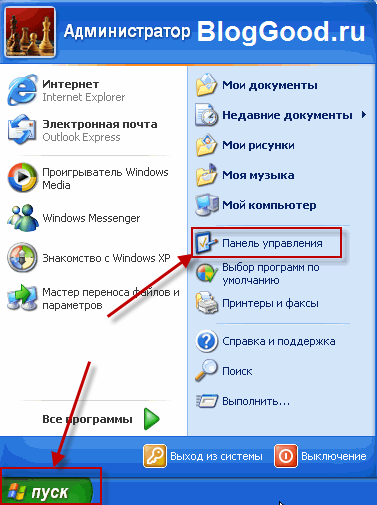
[3] - сега трябва да отвори "Опции за папките". Това може да стане по три начина. По кой път да ви харесва повече, и така избират.
* Първият начин:
След като щракнете върху "Control Panel" в раздела. Отваря се нов прозорец. Тогава там е "Инструменти" => "Опции за папките".
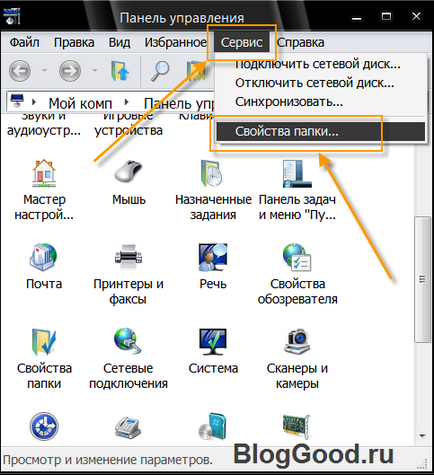
* Вторият метод:
Ако компютърът ви "Control Panel" се показва в класически изглед, а след това кликнете два пъти с мишката, кликнете върху снимката "Folder Options".
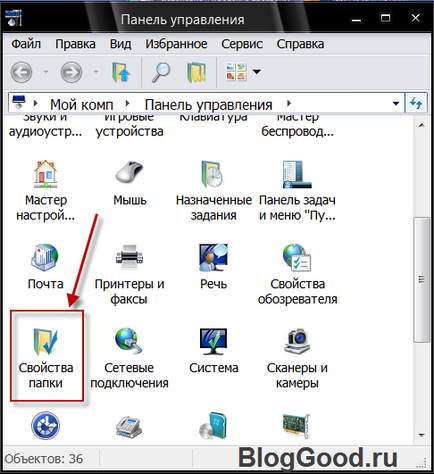
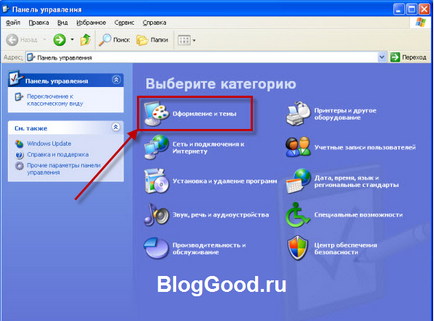
В новия прозорец, щракнете върху "Опции за папките".
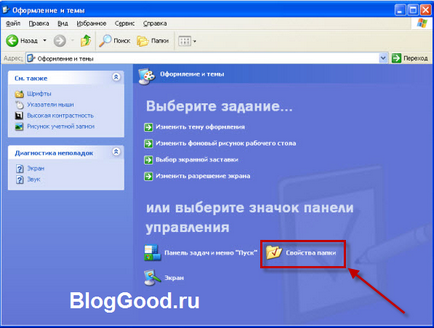
[4] - след като щракнете върху "Опции за папките", ще се отвори нов прозорец. Кликнете върху раздела "Изглед" в този прозорец.
[5] -Изберете изберете "Показване на скритите файлове и папки" и кликнете "OK".
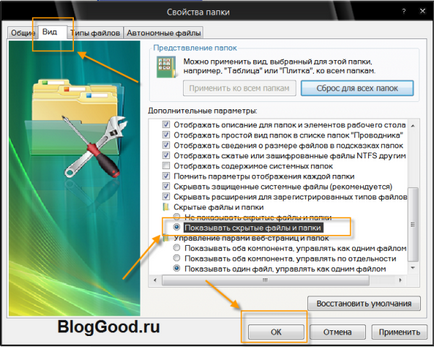
Покажи скритите файлове и папки за Windows Vista
За да покажете скритите файлове и папки за Windows Vista направят тези стъпки:
[1] - кликнете върху бутона "Старт".
[2] - кликнете върху опцията "Control Panel".
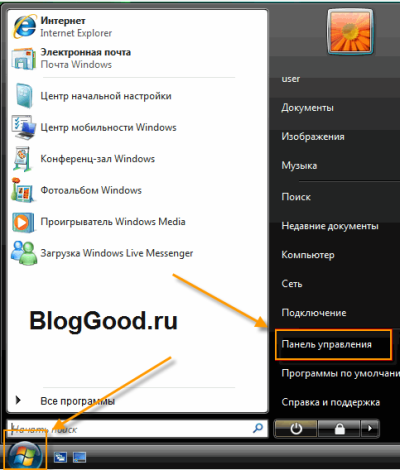
[3] - ще се отвори прозорец "Control Panel". Изберете "Classic View" в лявата страна на екрана.
[4] - в "Control Panel", кликнете два пъти върху картинката "Folder Options".
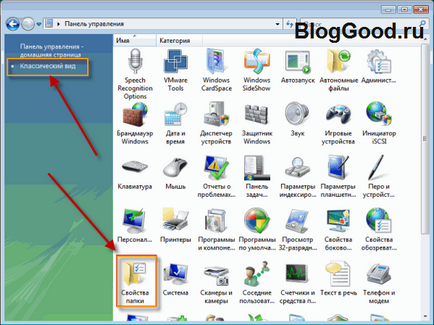
[5] - отваря прозорец "Опции за папките". "Изглед" раздел.
[6] -Изберете изберете "Показване на скритите файлове и папки" и кликнете "OK".
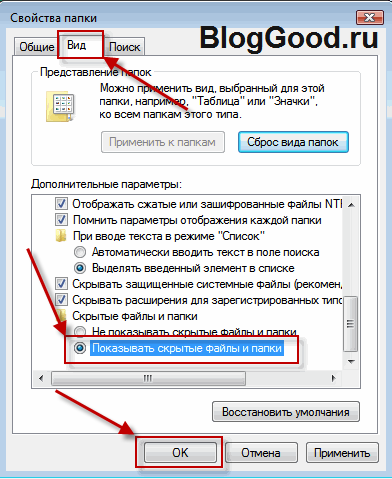
Покажи скритите файлове и папки за Windows 7
За да покажете скритите файлове и папки за Windows7 правят такива действия:
[1] - кликнете върху бутона "Старт".
[2] - кликнете върху опцията "Control Panel".
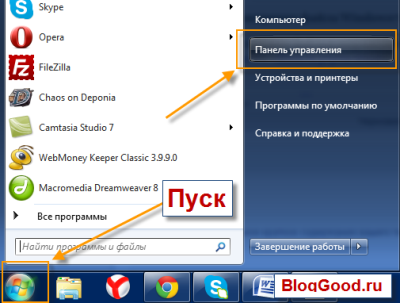
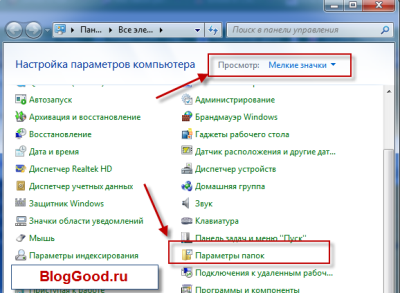
[4] - се отваря нов прозорец. "Изглед" раздел в този прозорец.
[5] -Изберете изберете "Показване на скритите файлове и папки" и кликнете "OK".
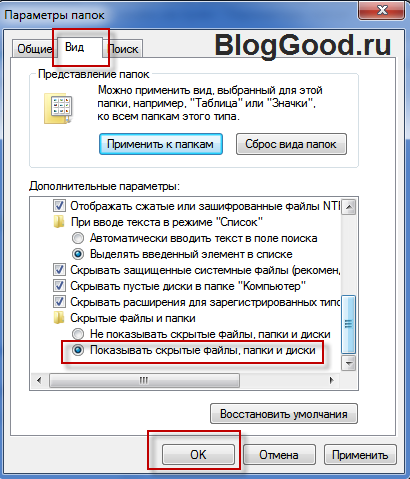
[1] - отворете "My Computer". Кликнете върху раздела "Орден" => "папките и за търсене" в отворения прозорец.
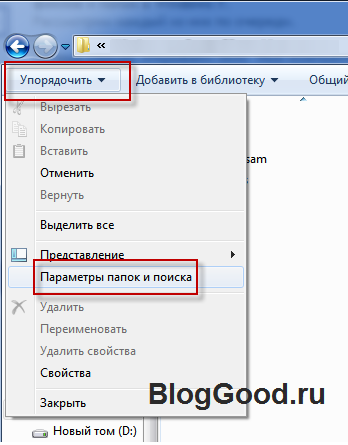
[2] - Прозорецът "Folder Options". "Изглед" раздел.
[3] - Изберете "Показване на скритите файлове, папки и устройства" и кликнете "OK".
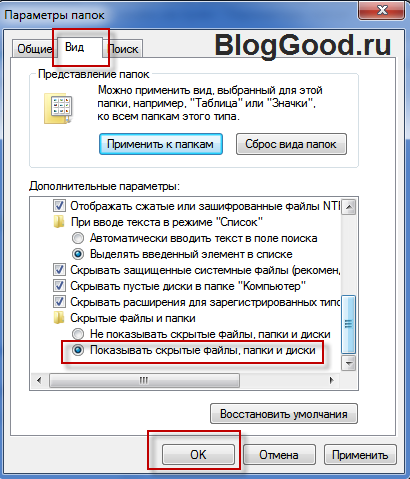
Сега, че знаете как да се покажат скритите файлове и папки на Windows 7 / XP / Vista.
За да скриете файлове и папки. което трябва да направите всички същите стъпки, които направиха за шоуто скритите файлове и папки само когато отворите прозореца "Опции за папките", изберете "Да не се показват скритите файлове, папки и устройства."
Как да създадете невидима папка.
За да създадете невидима папка на Windows7 / XP направите следните стъпки:
[1] - Изберете файла или папката, която искате да скриете.
[2] - Щракнете върху папка или файл, щракнете с десния бутон и изберете "Properties" раздела.
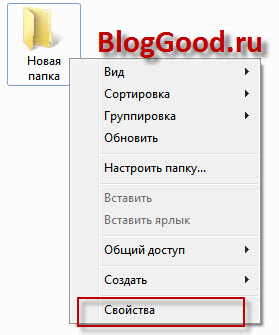
[3] - В прозореца, който се отваря, поставете отметка в квадратчето до "Hidden" и натиснете бутона "ОК".

Това е всичко.
Уважаеми читатели, да се абонират за моята RSS емисия-новини, винаги се опитвам да се добавят нови и интересни, полезни статии!
Свързани статии
